win11怎么断开原显示器
更新时间:2024-12-26 12:59:34作者:yang
Win11系统作为微软最新推出的操作系统,拥有许多令人惊喜的新功能和特性,其中连接多台显示器是许多用户常常需要使用的功能之一。但有时候我们可能需要断开原有的显示器连接,可能是因为需要更换显示器或者进行其他操作。那么在Win11系统中,如何快速而简便地断开多台显示器的连接呢?接下来我们将详细介绍Win11系统中如何断开原显示器的连接方法。
操作方法:
1.在开始菜单中打开设置。
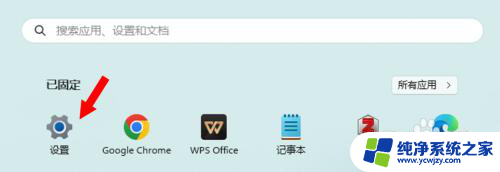
2.依次点击系统-屏幕。
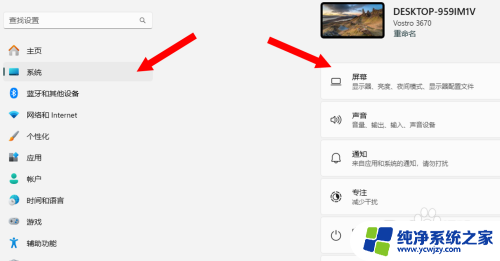
3.选中想要断开连接的屏幕,点击标识右侧下拉选项框。
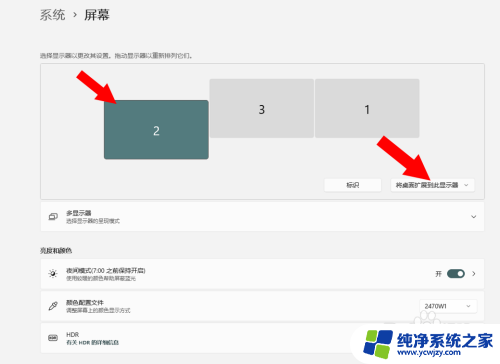
4.选择断开此显示器连接。
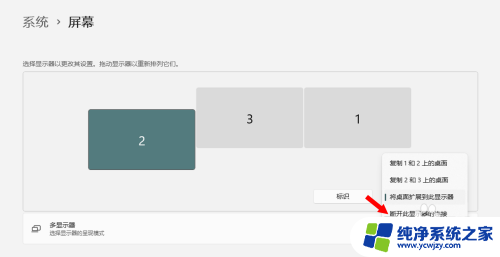
5.观察可以看到,计算机仍旧可以识别显示器。但已停止向选中屏幕输出图像。
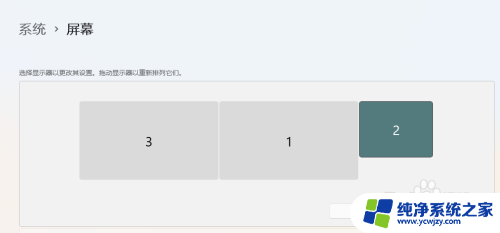
以上就是win11怎么断开原显示器的全部内容,有需要的用户就可以根据小编的步骤进行操作了,希望能够对大家有所帮助。
- 上一篇: win11修改显卡信号
- 下一篇: win11下玩红色警戒
win11怎么断开原显示器相关教程
- win11多显示器关闭没有自动断开
- win11一开网页就断网 win11系统频繁断网原因及解决方法
- win11浏览器图片不显示 win11浏览器图片无法显示怎么办
- win11移动热点一直显示正在断开连接 Win11移动热点功能不可用
- win11如何看显示器信息 在Win11中怎样查看电脑显示器型号
- win11显示适配器感叹号 显示适配器驱动程序异常怎么处理
- win11经常断网是什么原因 win11系统频繁断网的解决方法
- win11电脑外接显示器怎么独立显示 Win11笔记本外接显示器设置步骤
- win11系统屏幕怎么显示原色
- win11的触控指示器怎么用的 Win11触控指示器开启方法
- win11开启讲述人后屏幕没有颜色怎么办
- win11查看计算机名
- win11 桌面备忘录
- 关掉win11自带软件的自动更新功能
- win11禁用 高级启动
- win11清除系统垃圾
win11系统教程推荐
win11系统推荐